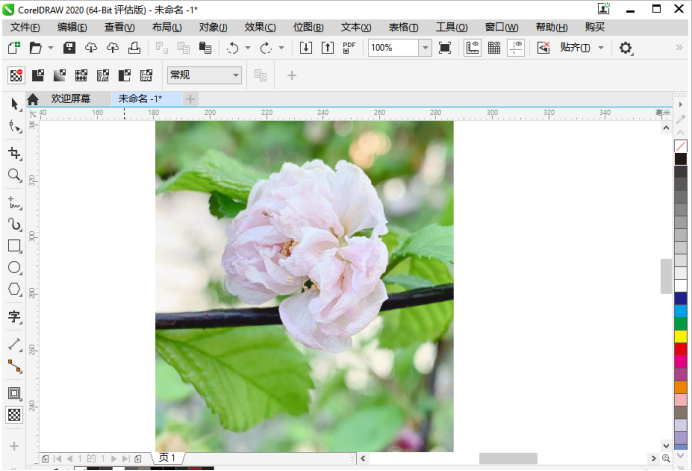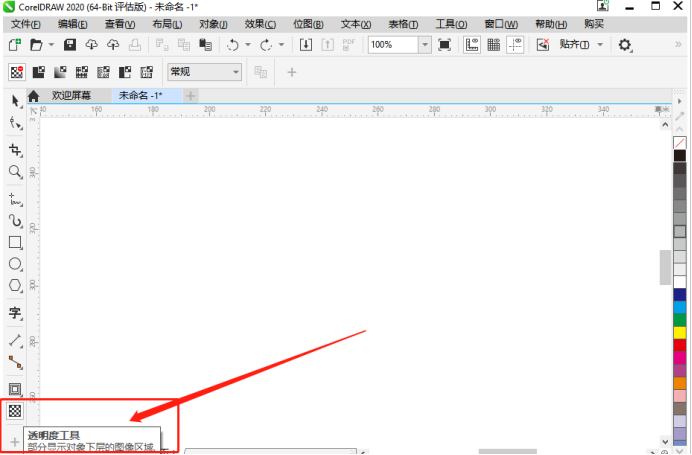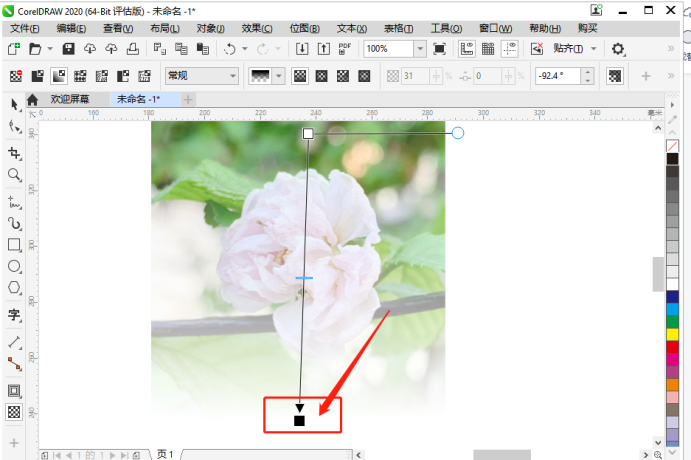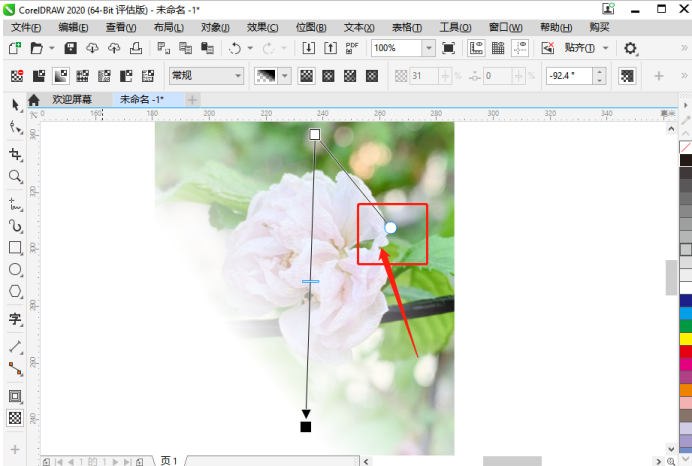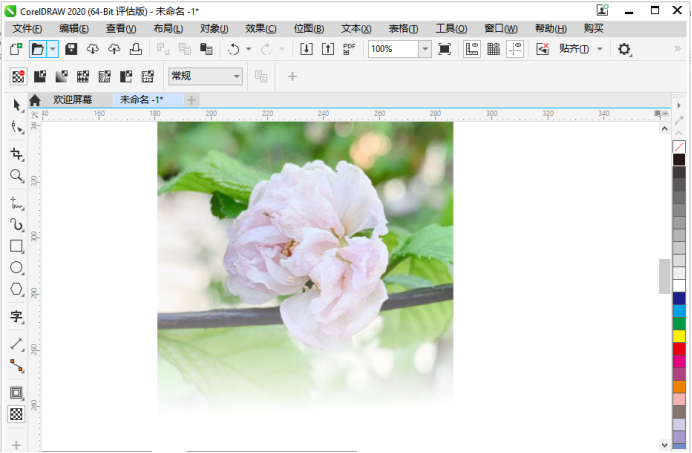| CDR怎么调透明度 | 您所在的位置:网站首页 › cdr怎样调整图片透明度 › CDR怎么调透明度 |
CDR怎么调透明度
|
cdr软件是我们经常使用的设计软件之一,对于能熟练使用PS、AI的同学来说,CDR软件制图简直是小菜一碟。可对于刚开始入手学习CDR的同学来说,对CDR的一些功能使用不是很了解,连最简单的CDR调透明度都搞不定。那么,你知道CDR怎么调透明度吗?不知道没关系,今天我们就来说一下关于CDR怎么调透明度。为了方便大家理解,我给大家整理了以下文档,快来看看吧! 1、首先,我们需要打开电脑上的CDR软件;接着,我们点击【文件】的按钮,并在下拉菜单里面找到【打开】的选项;之后,我们置入一张图片。如图所示。
2、下一步,如果我们需要调节透明度的话,我们就先要找到它;点击左侧【工具栏】,在这里面,我们可以找到【透明度】的工具。如图所示。
3、找到之后,我们点击一下进行打开。然后,我们从下往上拉,图片透明度就从下往上降低。其中,那个黑色方块我可以用来控制透明度的方向、长度哦!如图所示。
4、右边的白色圆圈就是调节透明度的透明度深浅位置的。如图所示。
5、操作完成!以下就是我调节透明度的图片了。如图所示。
操作完成,以上就是关于CDR怎么调透明度的具体操作了,你们学会了吗?方法很简单,我们只需要在左侧【工具栏】中找到【透明度工具】,就能轻松完成透明的调整了。是不是很简单?好了,感兴趣的同学快去课下多多练习哦,我们今天就到这里,感谢观看! 本篇文章使用以下硬件型号:联想小新Air15;系统版本:win10;软件版本:CorelDRAW 2020。 |
【本文地址】
公司简介
联系我们